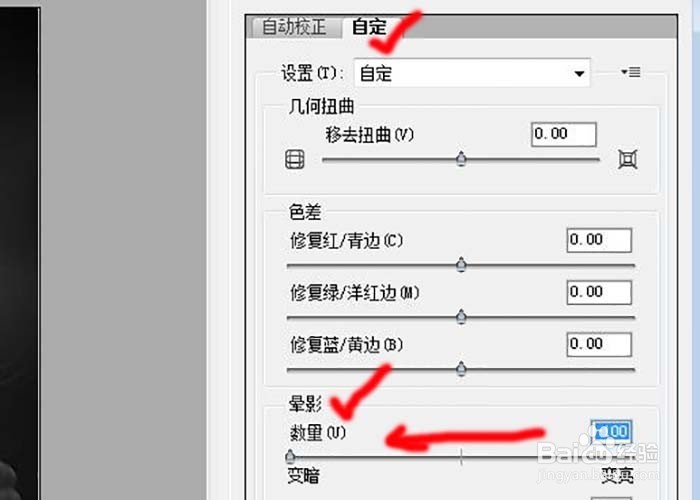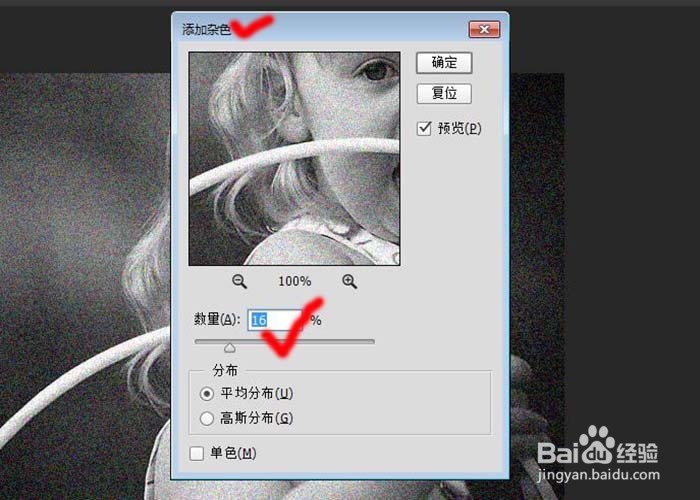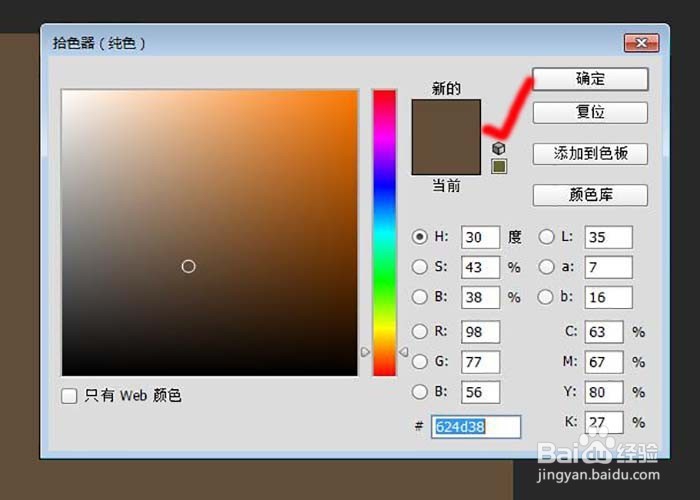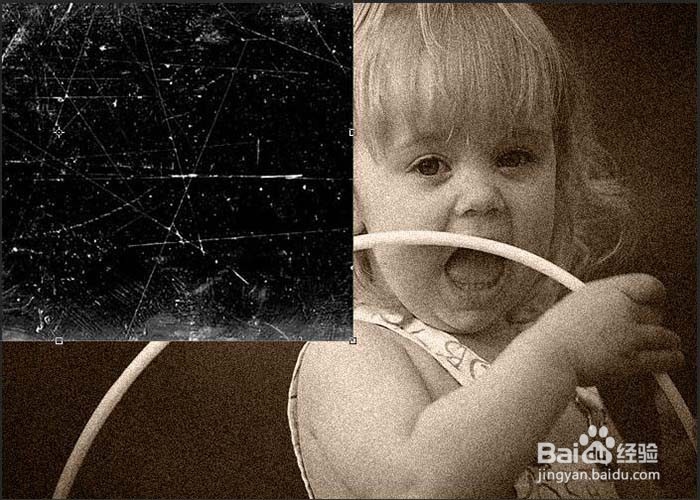怎样将新照片制作成发黄的旧照片
1、 在PS页面点开“文件”找到想要制作的照片并打开,如图1。在页面上方找到“图像”点开找到“调整”再点开找到“去色”点击,就会得到一张黑白照片,如图2。
2、 在页面上方横排标识中找到“滤镜”打开后找到“镜头校正”点击后出现一个对话框,如图1所示,单击“自定”选项后,将“晕影”的参数设置最低,让照片的四周都变暗,如图2所示。
3、 在页面上方横排图标中找到“滤镜”点开后找到“杂色”点击找到“添加杂色”,出现了如图1的提示栏,调整杂色的数量,图中为16,点击确定后,就得到如图2所示的一张新照片。
4、 在图层面板底部找到创建新的填充图层按钮单击,选择纯色命令,打开拾色器设置如图1的发黄的颜色。将新创建的填充图层混合模式设置为“颜色”,得到一张如图2的照片。
5、 在页面上方打开“文件”,从素材库中找到带有划痕效果的图片,如图1所示。在页面左侧图标点开“移动”工具,将新图片拖拽到照片文档中,如图2所示。
6、 带有划痕的图片将照片遮盖后,将该图层的混合模式设置为“柔光”,将不透明度调整为68%,让图片叠加到照片上,生成如图2所示的划痕效果。就这样,一张泛黄并且带有划痕的老照片就制作完成了。
声明:本网站引用、摘录或转载内容仅供网站访问者交流或参考,不代表本站立场,如存在版权或非法内容,请联系站长删除,联系邮箱:site.kefu@qq.com。
阅读量:50
阅读量:89
阅读量:34
阅读量:29
阅读量:44